windows禁止应用联网怎么操作 windows如何禁止应用联网
更新时间:2023-12-14 13:43:07作者:jkai
我们大家在使用Windows操作系统的时候,我们可能会需要禁止某个应用联网,以保护我们的隐私安全或节省网络流量,但是我们许多小伙伴都不知道怎么操作,那么windows如何禁止应用联网呢?今天小编就给大家介绍一下windows禁止应用联网怎么操作,快来一起看看吧,希望可以帮助到你。
具体方法:
1、首先需要进入到“控制面板”界面中,接着将右上角的“查看方式”切换为“大图标”。
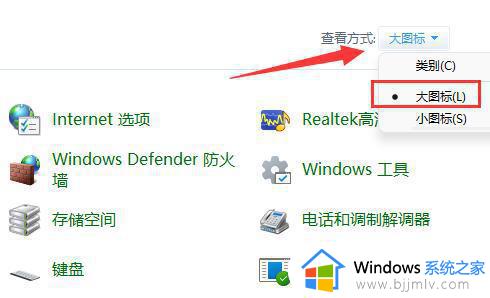
2、之后点击其中的“Windows Defender防火墙”选项。
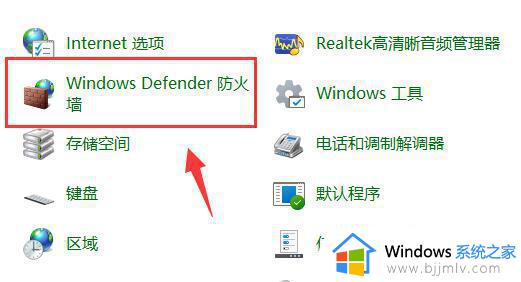
3、进入到新的窗口界面后,点击左侧栏中的“高级设置”选项。
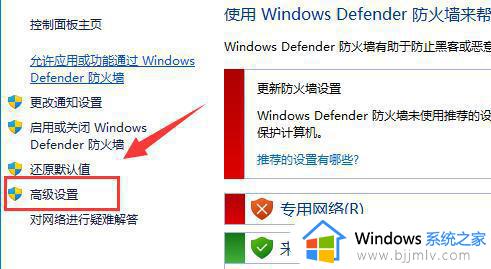
4、随后点击左侧栏中的“出站规则”,再点击右侧中的“新建规则”。
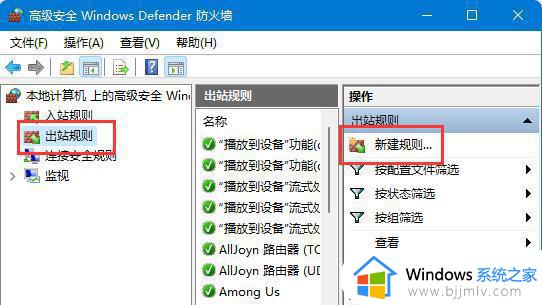
5、接着勾选“程序”,点击“下一步&rdquo
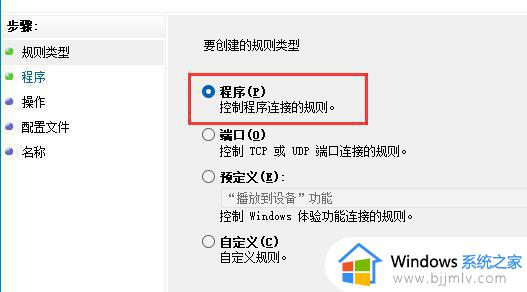
6、然后点击“浏览”按钮,找到想要禁止联网的软件并打开。
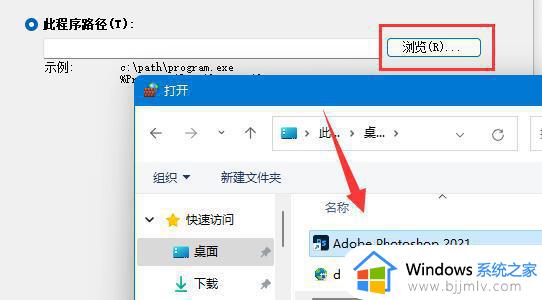
7、随后选择“阻止连接”,点击“下一步”
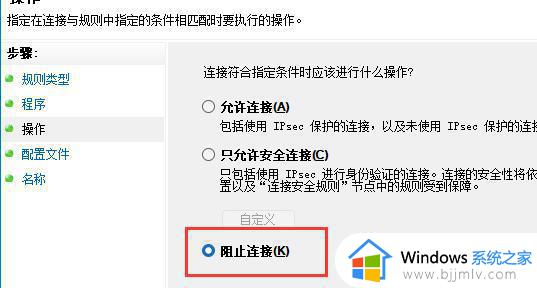
8、其他的设置的都保持默认选择,最后设置一个名称,并点击“完成”即可。
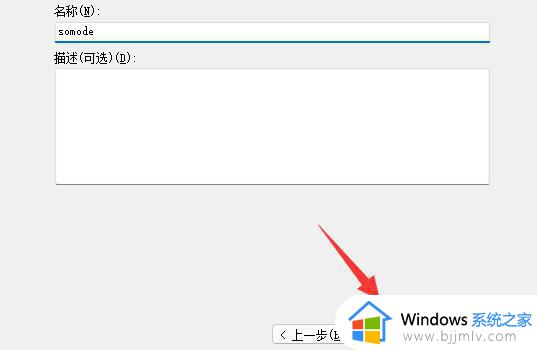
以上全部内容就是小编带给大家的windows禁止应用联网方法详细内容分享啦,如果你也遇到这种情况,可以按照上述的内容进行解决,希望可以帮助到大家。
windows禁止应用联网怎么操作 windows如何禁止应用联网相关教程
- windows禁止程序联网如何设置 windows如何禁止程序联网
- windows禁止删除文件怎么操作 windows怎么禁止删除文件
- qq浏览器被禁止安装应用在哪里可以取消 qq浏览器被禁止安装应用程序怎么办
- windows切换应用怎么操作 windows如何快速切换应用
- 怎么禁止windows更新显卡驱动 如何阻止windows自动更新显卡驱动
- windows键如何禁用 怎么禁用windows键
- 百度禁止安装应用软件怎么解除 百度怎样解除禁止安装软件
- 夸克浏览器禁止访问网站怎么办 夸克浏览器禁止访问网站如何解决
- windows输入体验禁用怎么操作 windows电脑如何关闭输入体验
- 怎么禁止windows自动更新显卡驱动 如何禁止windows自动更新驱动显卡
- 惠普新电脑只有c盘没有d盘怎么办 惠普电脑只有一个C盘,如何分D盘
- 惠普电脑无法启动windows怎么办?惠普电脑无法启动系统如何 处理
- host在哪个文件夹里面 电脑hosts文件夹位置介绍
- word目录怎么生成 word目录自动生成步骤
- 惠普键盘win键怎么解锁 惠普键盘win键锁了按什么解锁
- 火绒驱动版本不匹配重启没用怎么办 火绒驱动版本不匹配重启依旧不匹配如何处理
电脑教程推荐
win10系统推荐